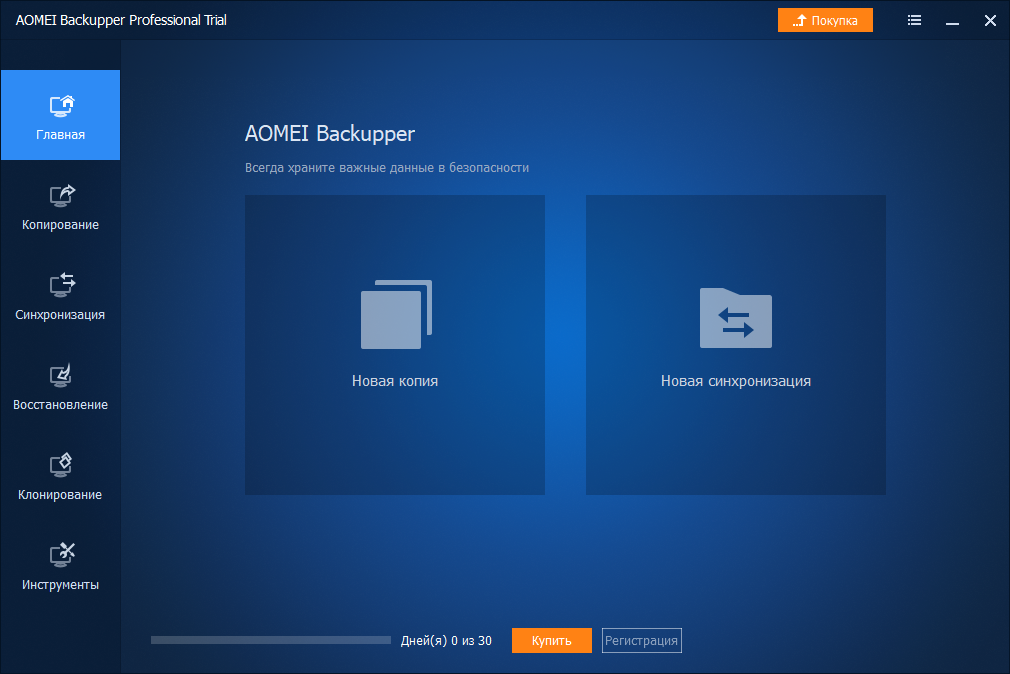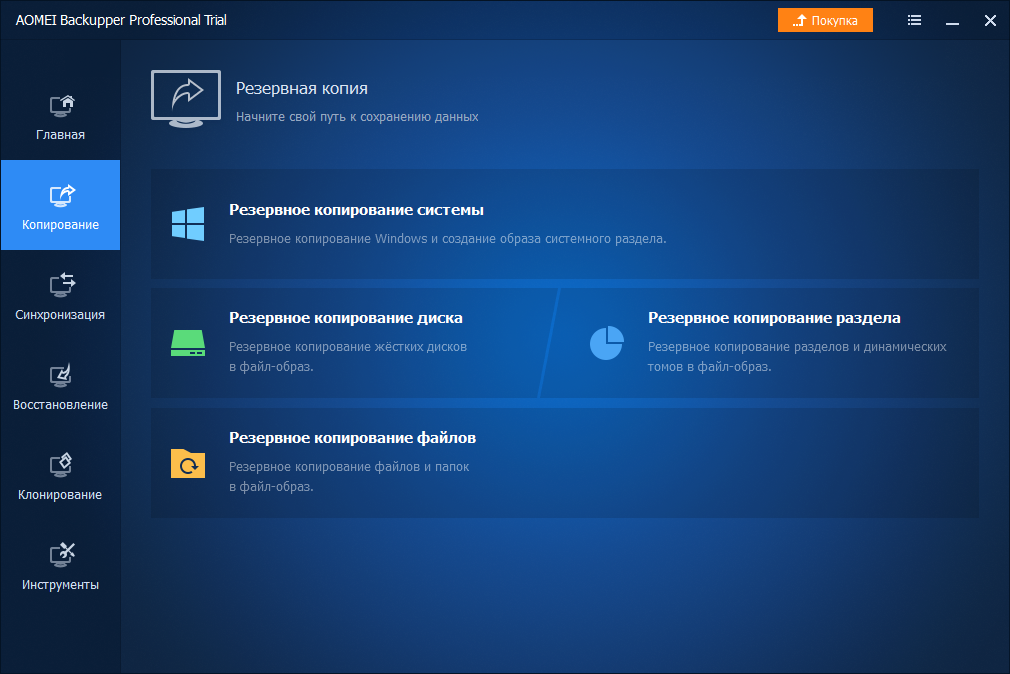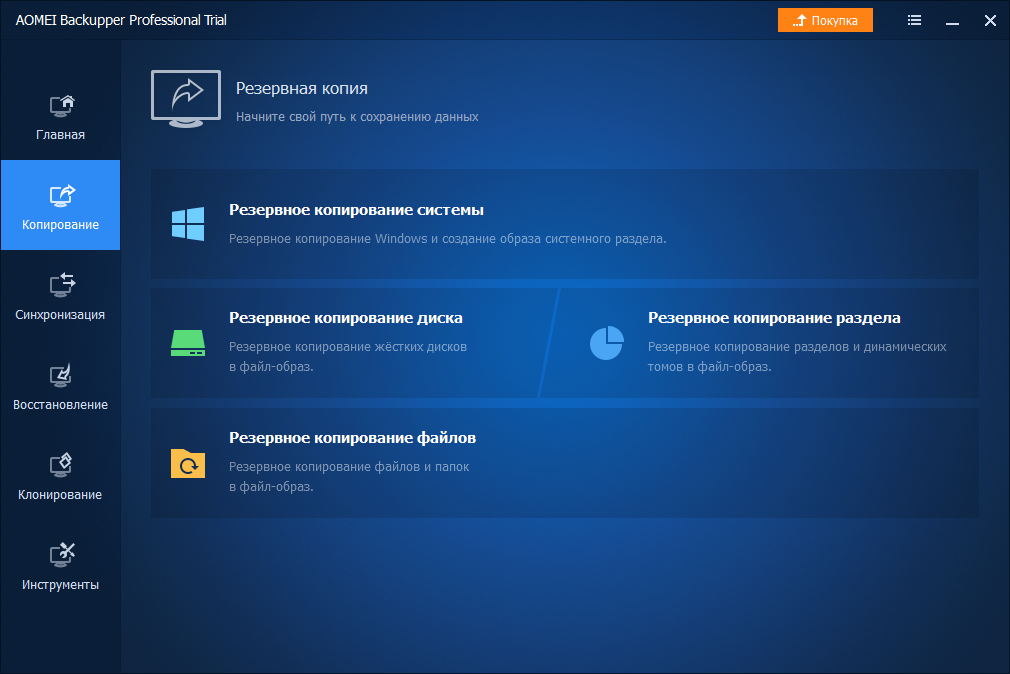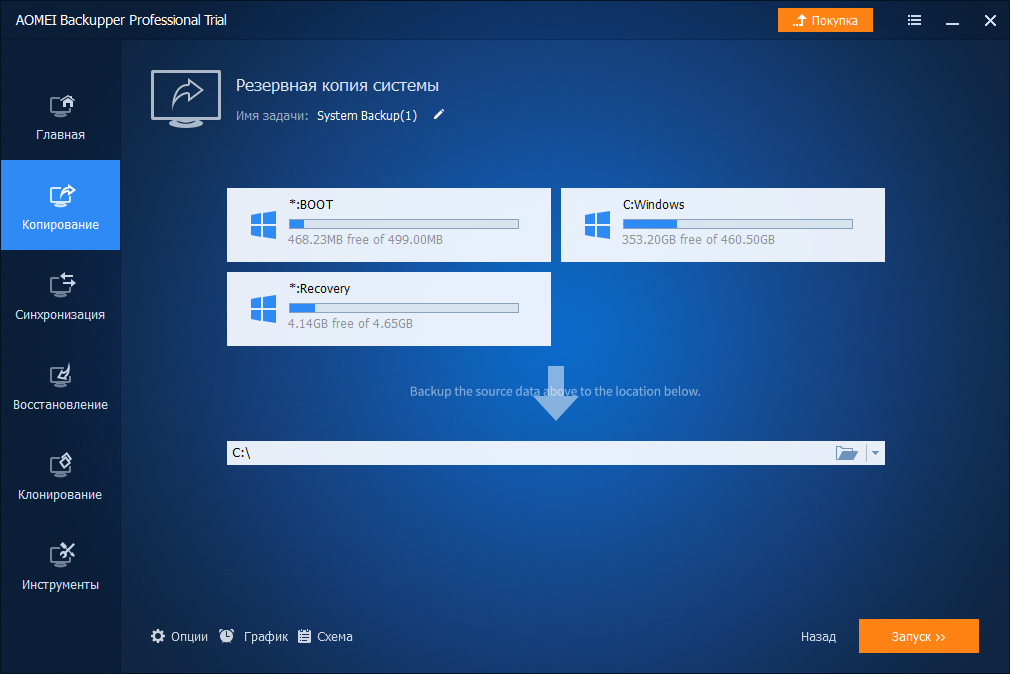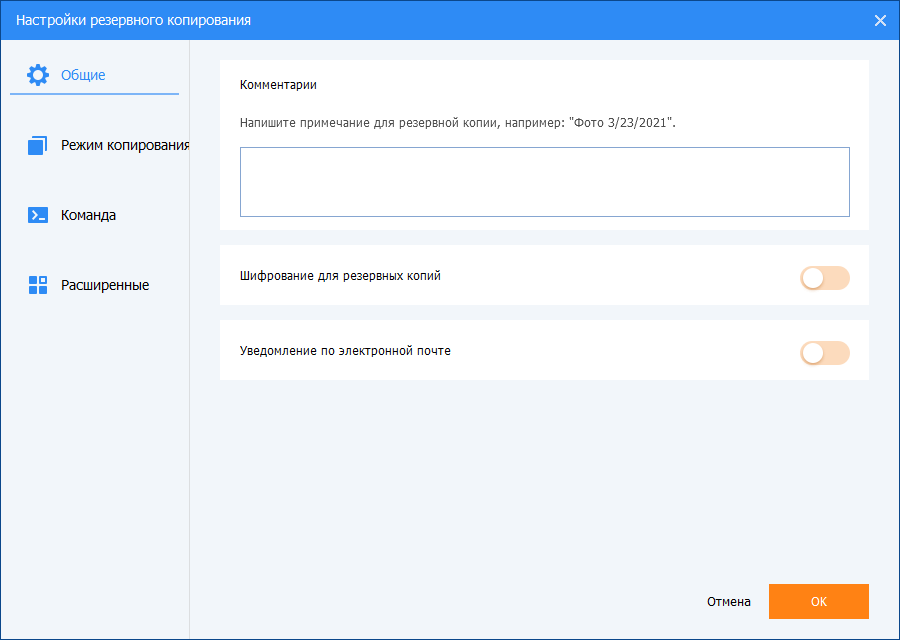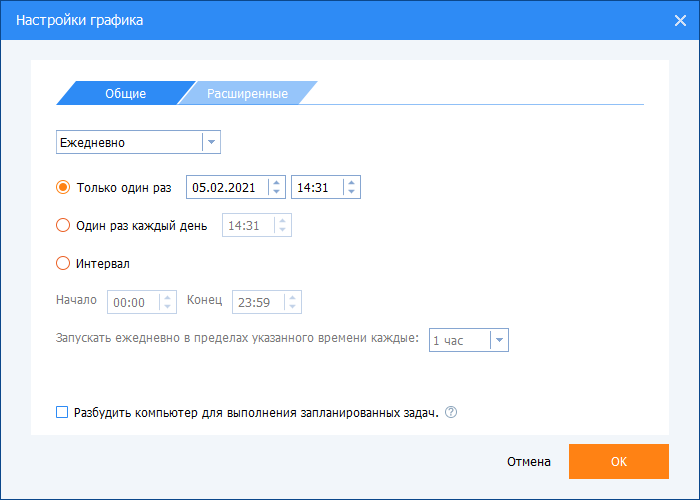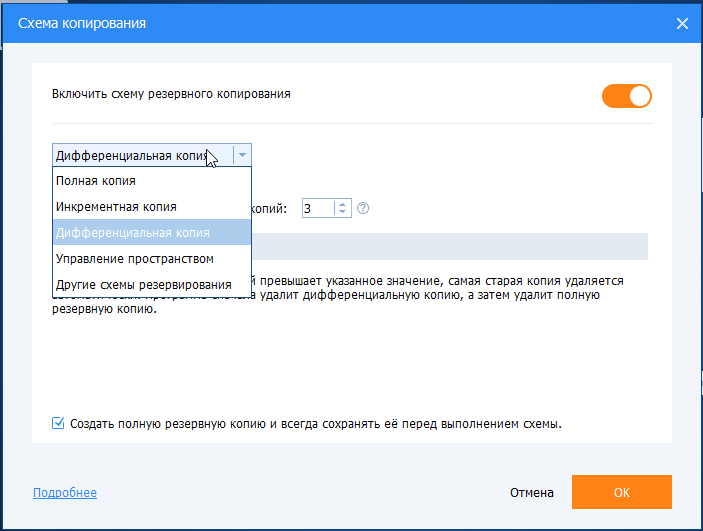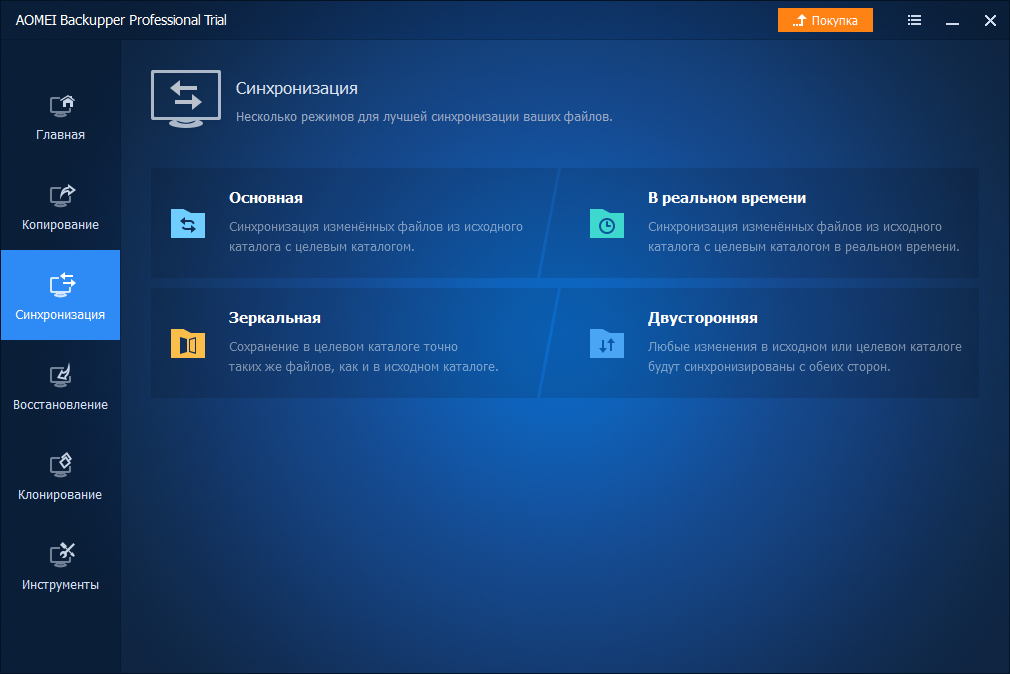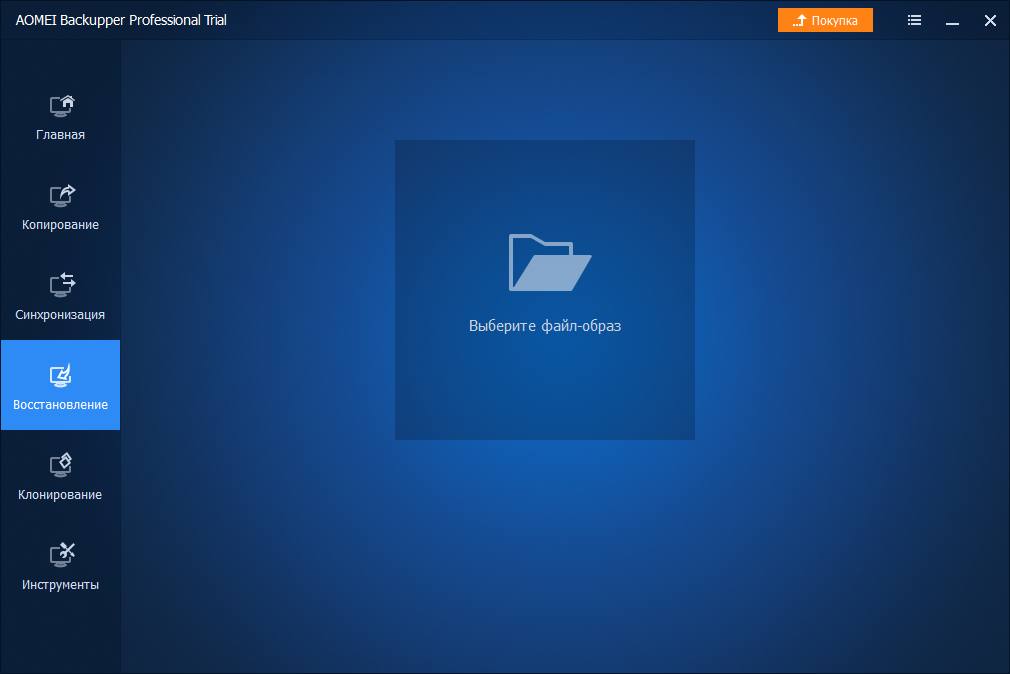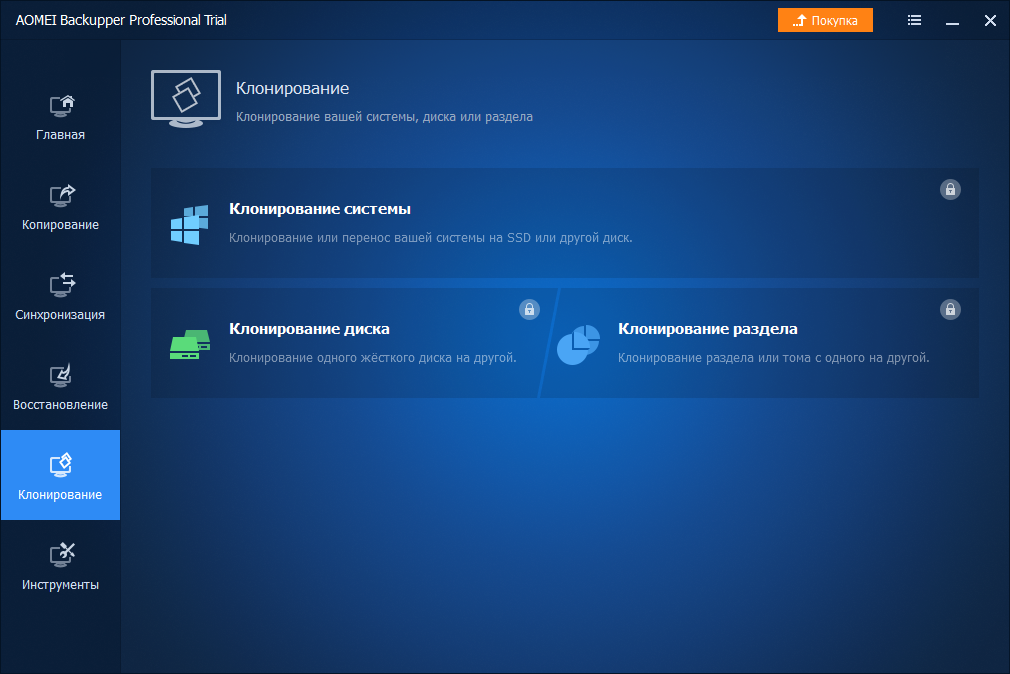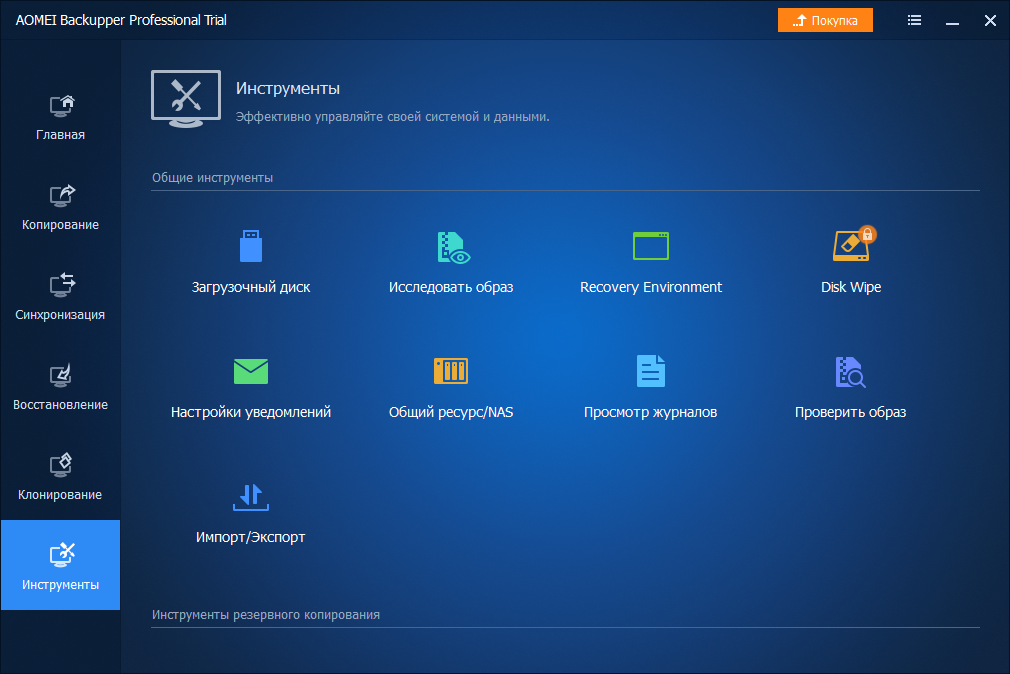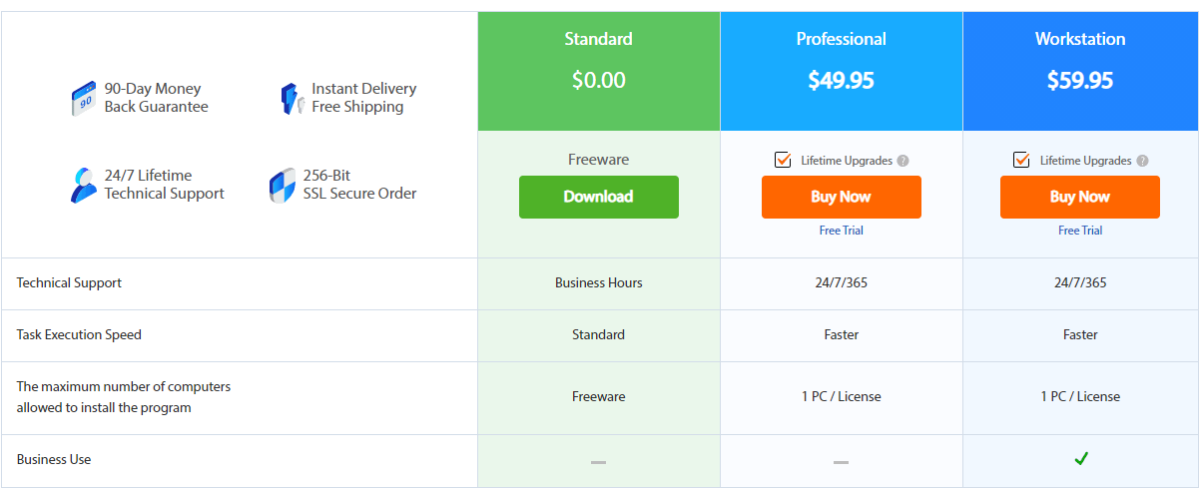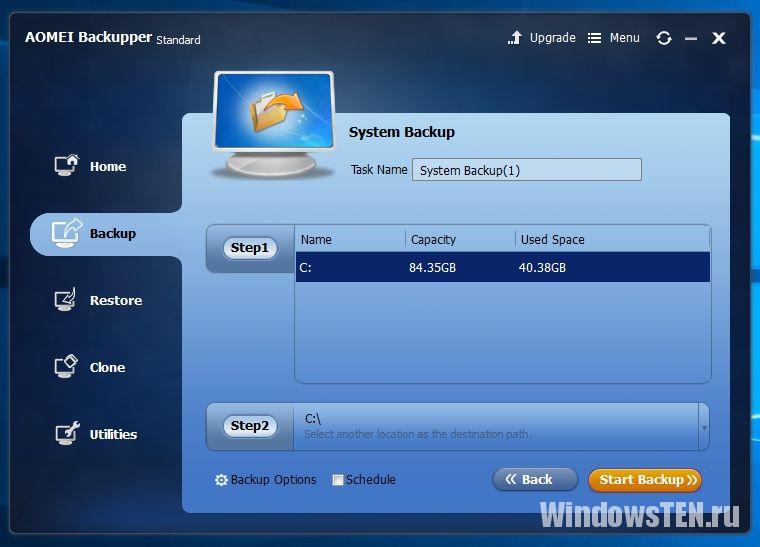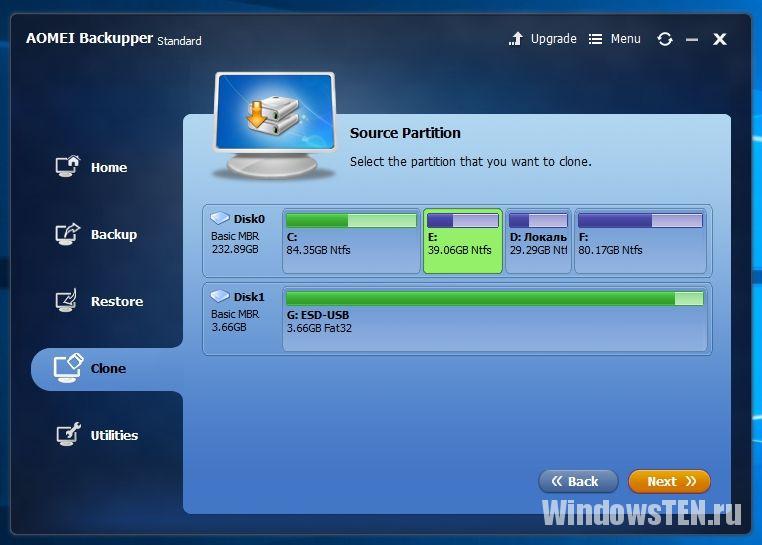Aomei что это за программа
Обзор AOMEI Backupper. Быстрое и удобное резервное копирование
Основные возможности AOMEI Backupper
Обзор AOMEI Backupper
Data Backuper – новое приложение от AOMEI, основным назначением которого является создание резервных копий важных персональных данных.
Однако резервирование распространяется не на отдельные файлы или папки, а на целые тома или жесткие диски. Все копии сохраняются в виде образов, которые впоследствии можно смонтировать и выполнять с ними любые действия.
AOMEI Backupper является абсолютно бесплатной программой. Процесс инсталляции приложения не вызывает каких-либо трудностей. Установка занимает короткий промежуток времени и не содержит сторонних надстроек и компонентов.
Интерфейс является очень привлекательным и интуитивно понятным. Простота использования является важной особенностью приложения. AOMEI Backupper содержит только основные пункты меню, которые соответствуют основным командам.
Кроме резервного копирования и восстановления, AOMEI Backupper также умеет создавать клоны разделов дисков или жестких дисков целиком и монтировать образы резервных копий. Программа также выполняет проверку сохраненного образа на ошибки.
AOMEI Backupper поддерживает создание загрузочного носителя для восстановления системы при невозможности загрузки установленной системы.
Интерфейс программы имеет вкладочную структуру. Основные операции резервирования доступны на домашней вкладке. Базовые задачи отображаются в виде плитки. Дополнительные возможности AOMEI Backupper включают полное удаление образа резервной копии, проверка целостности образа, монтирование образа с целью просмотра содержимого и дополнительной информации: комментариев, времени создания, резервируемых разделов и т.д. Приложение также показывает целевое место для резервирования на карте диска.
Пользователь может применять различные фильтры для поиска резервных копий. Можно выбрать задания резервирования, выполненные на прошлой неделе или в прошлом месяце или за определенный промежуток времени. Данная опция особенно удобна, если Вам приходится систематически создавать резервные копии. Однако, откровенно говоря, данные действия более вероятны для отдельных файлов и папок, а не для целых разделов и дисков.
Основное меню резервирования включает 3 принципиальные возможности: создание образа для целого диска, отдельного раздела или системного диска. Во всех 3-ех случаях процедура проходит идентично с участием мастера последовательных действий. Нужно всего лишь выбрать целевое место для резервирования, целевое место для сохранения образа и начать выполнение задания.
AOMEI Backupper успешно справляется с созданием копии разделов с активной операционной системой без прерывания работы. Данная операция возможна благодаря службе теневого копирования тома (VSS Volume Snapshot Service), доступной в ОС Windows. Вы можете включать данную опцию для любого резервного копирования с участием файлов, которые заблокированы или используются.
Восстановление системного диска происходит с перезагрузкой системы и последующую загрузку через специальную загрузочную среду AOMEI, которая обладает основным функционалом программы. Загрузочная запись создается автоматически, когда вы пытаетесь восстановить раздел с ОС, пользователю остается только выбрать соответствующую строку в загрузочном меню.
Все резервные копии могут быть смонтированы как файлы-образы, тогда они становятся доступны для просмотра и для копирования отдельных директорий и файлов в любое желаемое место. Функция создания загрузочного носителя, встроенная в приложение, позволяет создавать загрузочный CD или USB для случаев, когда ОС не загружается.
Большинство подобных утилит работают на базе ОС Linux, но некоторые из них предоставляют решения на основе Windows PE. Во время тестов Softpedia были доступны также и другие опции, однако выбрать можно было только Windows PE. Как бы то ни было, при тестировании восстановление системы прошло успешно при использовании этого метода.
Примечание Comss.ru: c версии 1.1 вы можете использовать, как Windows PE, так и Linux, для этого необходимо загрузить полную версию (файл BackupperFull.exe).
Простой и интуитивно-понятный интерфейс, содержащий только основные команды. С программой справится даже начинающий пользователей без каких-либо трудностей.
Существует возможность создания резервной копии системного диска без перезагрузки системы. Образы могут монтироваться как виртуальные диски для последующей работы с ними.
При тестировании на Windows 8 было обнаружено, что зачастую резервные копии занимали больший размер, чем исходные файлы.
В некоторых случаях информация об использованном пространстве оказалась недостоверной. Приложение не может быть использовано для резервного копирования отдельных файлов и папок, а также для автоматического резервирования.
Приложение AOMEI Backupper находится в самом начале своего развития и разработки. Программа лишена некоторой функциональности, которую хотелось бы видеть в будущем. В процессе тестирования программа успешно справилась с созданием резервных копии и восстановлением обоих разделов и всего жесткого диска.
Обзор AOMEI Backupper. Утилита для бэкапа и восстановления системы и данных
Есть много утилит для бэкапа и восстановления данных и операционных систем. И понять, насколько они хороши, можно лишь в критической ситуации, когда эти самые данные нужно восстановить. Я не буду углубляться в такие крайности, но всё же расскажу про AOMEI Backupper (хотя бы на этапе бэкапа).
AOMEI Backupper – приложение для создания резервной копии файлов и операционной системы, с возможностью переноса на другой компьютер.
Если проще, то это такой аналог Acronis от сингапурцев. Приложение доступно только для Windows. Доступно оно в трёх редакциях: Standard, Professional и Workstation. В этом обзоре я расскажу про вторую версию.
Интерфейс
После установки приложения сразу виден ориентир на опытных, но всё же домашних пользователей. Есть шесть основных разделов для каждой возможности AOMEI.
При переходе между разделами вас ожидают простые и понятные описания кнопок. Сами кнопки крупные, что не даёт и шанса на промах. И вообще, интерфейс очень легко воспринимается и читается.
А теперь перейдём к самим возможностям AOMEI Backupper.
Бэкап данных
AOMEI Backupper предлагает как простые варианты бэкапа (вроде простого резервного копирования файлов и системы), так и продвинутые инкрементальные копии, схемы и даже шифрованные бэкапы.
Для создания резервной копии в приложении есть два раздела: Главная и Копирование. По сути, первый раздел не делает ничего, а просто переключает вас на вкладку Копированиеили Синхронизация (в зависимости от выбранной кнопки).
Про синхронизацию я расскажу ниже, а сейчас всё-таки про бэкап. В этом разделе можно настроить резервное копирование системы, диска, раздела или файлов. В платной версии поддерживается бэкап динамических разделов.
При выборе типа бэкапа будет запущен соответствующий Мастер, который простым языком проведёт вас через все шаги создания резервной копии.
Глобально все Мастера работают одинаково и предлагают одни и те же возможности. Поэтому для примера я возьму Мастер создания копии системы. Можно настроить имя задачи и выбрать, какие разделы диска нужно сохранить, а также указать место для создания копии.
В опциях бэкапа можно указать комментарии, настроить шифрование данных и уведомления на email. Дополнительно можно выбрать режим копирования: интеллектуальное копирование сектора или создание точной резервной копии системы. В чём различие между этими пунктами, AOMEI Backupper заботливо объяснит.
Также можно настроить выполнение определённых команд перед запуском и после окончания создания резервной копии. А в расширенных настройках указать сжатие файлов бэкапа, разбивку по томам и приоритет системных ресурсов для выполнения задачи. Шифрование и разбиение на тома открываются в платной версии. Также при оплате можно настроить фильтры файлов, которые попадут или нет в резервную копию.
Для задачи можно настроить график её выполнения. Бэкапы можно запускать по расписанию в необходимые вам дни. На вкладке Расширенные задаётся тип бэкапа: полная копия, инкрементная или дифференциальная.
Триггером бэкапа может служить подключение USB-устройства или другие события. Но только при оплате утилиты.
Если вам не нужно периодическое выполнение задачи, то аналогичные настройки доступны в пункте Схема копирования (только в платной версии).
В качестве места хранения копии можно указать локальный диск, внешний диск, USB-накопитель, сетевое или NAS-хранилище и облачное хранилище (OneDrive, Dropbox). В платной версии доступен бэкап на CD/DVD.
Синхронизация данных
AOMEI Backupper поддерживает четыре вида синхронизации данных: основная (ручная), в реальном времени, зеркальная и двусторонняя.
Рассказывать про различия между этими типами я не буду, с этим прекрасно справляется само приложение. К тому же, если вы уже работали с подобными утилитами, то сразу поняли, о чём речь. Скажу только, что зеркальная копия, копия в реальном времени и двусторонняя доступны только в Professional версии.
Как и в случае с бэкапом данных, вам доступна настройка графика и опций. В остальном тут обычное перекидывание файлов из одной папки в другую.
В качестве конечной точки также можно выбрать сетевое хранилище или облако.
Восстановление данных
В базовой версии AOMEI Backupper вы можете восстанавливать файлы, системные разделы, диски и партиции. В расширенной добавляется восстановление динамических разделов, восстановление системы на другом компьютере и восстановление разрешений NTFS.
Клонирование данных
Разница между копией и клонированием по своей сути простая. При копировании создаётся копия файлов, а при клонировании запоминается также расположение файлов на секторах жёсткого диска и прочие данные, которые обычно ни на что не влияют. Обычно копии достаточно, но при бэкапе системы часто лучше делать клон, чтобы точно ни один файл не пострадал при переносе на другой диск.
AOMEI Backupper предлагает клонирование системы, диска или раздела. В бесплатной версии не получится сделать клон системного раздела или загрузочных секторов.
Дополнительно есть поддержка переназначения партиций при переносе на SSD-диск — для ускорения работы системы. Есть посекторное клонирование, изменение размера партиций, добавление неиспользованного пространства и клонирование динамических томов.
Другие возможности
В разделе Инструменты скрыто около десятка дополнительных полезных возможностей.
Пользователь может создать загрузочный диск AOMEI Backupper, с которого можно запустить восстановление системы, когда всё пошло совсем не так. Есть утилиты для исследования образов бэкапа, восстановления загрузочных секторов, безопасного удаления данных на диске и многого другого.
Как я сказал выше, AOMEI Backupper поставляется в трёх редакциях. Для домашнего использования можно считать, что редакции две: за ноль американских долларов и за 50. При этом оплата единоразовая, и платить вновь при выходе новых версий не придётся.
Однако лицензия покупается по количеству компьютеров, что может быть не так удобно.
Сделать полноценные выводы о качестве работы AOMEI Backupper я не могу. Я не пытался восстановить реально рабочую систему, что немаловажно при выборе приложений подобного рода.
Но попробовать AOMEI Backupper определённо стоит, даже если вас отпугивает сайт, как меня, своими баннерами о распродаже. Я ждал от приложения простое копирование данных из одного места в другое. На практике я увидел профессиональную утилиту с возможностью посекторного клонирования всей операционной системы.
Aomei Backupper – программа для создания резервных копий Windows
Чтобы защитить себя от неприятностей, которые возникают после сбоя в работе компьютера, юзеры используют Aomei Backupper. Что это за программа, зачем она нужна и как ней пользоваться вы узнаете дальше.
Совместимость
Программа Aomei Backupper создает резервные копии операционных систем, дисков или отдельно взятых папок. Ее преимущество в том, что она работает с Windows 10 и более ранними версиями: 8, 8.1, 7 и XP независимо от выпуска (Pro, Home, Enterprise или Education). Помимо этого, Aomei Backupper поддерживает большое количество файловых систем:
Функции
Функционал программы представлен большим набором опций.
Основные
Утилита выполняет копирование:
Дополнительные
Если же вам нужно восстановить стертую с диска информацию, прочитайте, как это сделать в статье «Восстановление информации на дисках с помощью программы Disk Drill для Windows».
Использование
Программа Aomei Backupper представлена бесплатной и платной версией Standart и Professional соответственно. Главный недостаток утилиты – нет русифицированного меню. Но интерфейс понятен на интуитивном уровне, поэтому у пользователя не возникнет проблем.
На видео вы увидите, как создать резервный образ системы, восстановить Windows из архива или с помощью установочного диска.
AOMEI Backupper Pro – бесплатная лицензия
AOMEI Backupper Pro (Professional) – комплексная, простая и эффективная программа для резервного копирования компьютеров с ОС Windows и ноутбуков. Вы можете легко выбрать, что именно копировать, как копировать, и куда копировать. Это позволит вам защитить данные и вашу систему, и восстановить её в случае поломки.
Инструкции для AOMEI Backupper
Основные возможности AOMEI Backupper
Отличия от бесплатной версии
В отличие от бесплатной версии AOMEI Backupper Standard версия Professional включает следующие функции:
Бесплатная лицензия AOMEI Backupper Professional
Для получения бесплатной лицензии AOMEI Backupper Professional:
1. Скачайте и установите AOMEI Backupper Pro 6.7.0 на ваш компьютер:
Системные требования
Поддерживаемые ОС: Windows 11 / 10 / 8.1 / 8 / 7 / Vista / XP 32|64-bit
2. Активируйте полную версию Pro (Professional) в меню Регистрация, используя следующий код регистрации (License Code).
Регистрация без интернета
Для регистрации без интернета перейдите на страницу оффлайн ключа, и используйте предоставленный License Code и Machine Code (доступен в меню регистрации).
Условия предложения
Техническая поддержка
Компания AOMEI Technology предлагает бесплатную техническую поддержку по email в течение и после акции. Пожалуйста, присылайте сообщения о проблемах со скачиванием, регистрацией и использованием программы на адрес: [email protected]
Вы также можете воспользоваться бесплатной версией AOMEI Backupper Standard.
Резервное копирование с помощью программы AOMEI Backupper Standard
AOMEI Backupper Standard — это программный комплекс для резервного копирования и восстановления файлов, папок, разделов жесткого диска.
Содержание
Системные требования AOMEI Backupper Standard
Поддерживаемые операционные системы
Поддерживаемые файловые системы
Установка AOMEI Backupper Standard
Рис.2 Выбор редакции программы AOMEI Backupper
Рис.3 Установка программы AOMEI Backupper Standard
Рис.4 Завершение установки программы AOMEI Backupper Standard
Рис.5 Главное окно программы AOMEI Backupper Standard
Создание резервной копии системного раздела в среде рабочей операционной системы
Перед тем, как запустить средство создания резервной копии системного раздела, необходимо убедиться в наличии места хранения для резервной копии. Это может быть отдельный раздел жесткого диска, внешний носитель информации, сетевое хранилище.
Как создавать второй раздел жесткого диска, за счет свободного пространства системного раздела подробно описано в статье, посвященной другому средству резервного копирования.
В моем примере резервная копия будет создана в разделе backup второго жесткого диска.
Раздел Backup обеспечивает быстрый доступ ко всем функциям программы, связанным с резервным копированием и восстановлением данных.
Рис.6 Выбор раздела Backup
Рис.7 Выбор раздела System Backup
Рис.8 Изменение названия резервной копии, указание директории для ее сохранения
Рис.9 Указание директории для сохранения резервной копии
Рис.10 Указание директории для сохранения резервной копии
Рис.11 Изменение названия резервной копии
Также в данном окне можно изменить имя резервной копии в поле Task Name.
Если необходимо произвести тонкие настройки для создаваемой резервной копии, можно настроить дополнительные параметры, выбрав Options в левом нижнем углу интерфейса. Данные настройки описаны в статье Дополнительные инструменты AOMEI Backupper Standard. Как правило, для большинства случаев подходят настройки по умолчанию.
Рис.12 Запуск создания резервной копии
Запустится процесс создания резервной копии. Его длительность зависит от объема раздела.
Рис.13 Создания резервной копии
Рис.14 Результат успешного завершения резервного копирования
Восстановление резервной копии в среде рабочей операционной системы
Для восстановления резервной копии системного раздела необходимо перейти в раздел Restore (восстановление) и выбрать Select Task или Select Image File (для указания расположения образа резервной копии). Так как резервную копию я создавала в среде рабочей операционной системы, я могу выбрать любой вариант.
Рис.15 Восстановление резервной копии
Рис.16 Выбор резервной копии для восстановления
Рис.17 Выбор раздела (разделов) для восстановления
Рис.18 Восстановление резервной копии
В появившемся окне AOMEI Backupper будет предложено перезагрузить систему, нажать кнопку Yes.
Рис.19 Восстановление резервной копии
После перезагрузки будет запущена восстановленная операционная система.